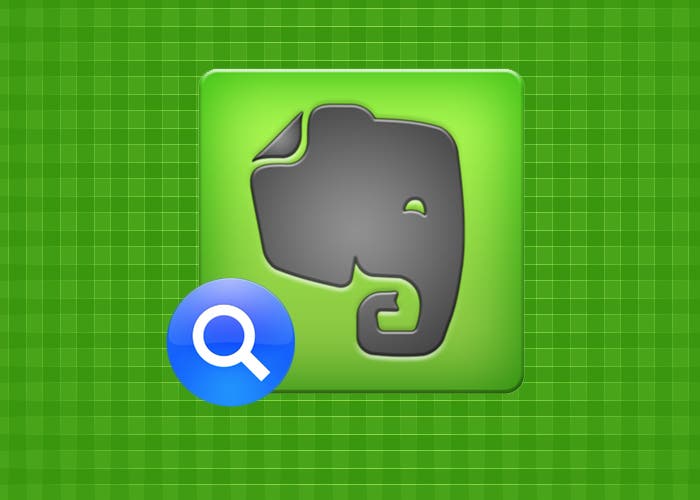
Sin duda somos fans de Evernote y del buen saber hacer en cuanto a productividad se refiere. Con la última gran actualización obtuvimos por fin los recordatorios, la posibilidad de poder convertir notas a TO-DOs, en cosas para hacer. Para algunos Evernote es el cajón de los desastres, abocan ahí toda su vida digital: recortes, notas, recordatorios, páginas, tíquets, recibos…
De todo, y aunque ordenes puede ser un infierno encontrar algo. A pesar de que la búsqueda en la aplicación para OS X ha mejorado os vamos a mostrar unos operadores de búsqueda muy sencillos que nos serán de ayuda para afinar aún más nuestras búsquedas, tanto en el ordenador como en nuestro iPhone o iPad.
Podemos buscar en función de diferentes parámetros. Por ejemplo, con intitle: buscaremos solamente en el título de la nota. Podemos afinar aún más nuestra búsqueda con any: que mostrará las notas con cualquiera de los términos de búsqueda. A diferencia de la búsqueda normal que busca notas que contengan todas las palabras, con este operador encontraremos todas las notas que contengan alguna de esas palabras.
También podemos buscar con tag: o -tag: notas que contengan o no contengan una etiqueta concreta, respectivamente. Lo mismo con notebook:: si añadimos este operador en nuestro string de búsqueda solo buscará en la libreta indicada. En función de la fecha de creación created: o de actualización updated:, teniendo en cuenta que la fecha va en el formato AAAAMMDD, o una fecha relativa como day-1 —ayer— o week-2 —hace dos semanas—. Este último mostraría las notas creadas o actualizadas, respectivamente, hace dos semanas.
Otro operador interesante es el resource:, que permite mostrar notas dependiendo del tipo de contenido contienen, como audio, imágenes… Incluso se puede concretar el formato de la siguiente forma: resource:image/jpg devolverá todas las notas con una imagen en formato .jpg.
Se puede buscar también de como y donde ha sido creada la nota que queremos encontrar. Con source: podemos especificar la fuente o aplicación con la que se ha creado la nota, con por ejemplo mail.smtp para las enviadas por correo, web.clip para el capturador web, o mobile.* para las creadas con cualquier aplicación móvil.
Una búsqueda interesante antes de llegar los recordatorios era y sigue siendo todo:true que muestra todas las notas que contienen una casilla de verificación marcada, en caso contrario —false— las que no contienen al menos una marcada.
Finalmente, solamente para nombrarlos, existen encryption: que muestra las que fueron encriptadas, recoType: que muestra notas con algún tipo de contenido que puede ser procesado por reconocimiento como por ejemplo una imagen con texto. Como curiosidad podemos buscar notas por su ubicación geográfica en la que la creamos con latitude:, longitude and altitude.
En la documentación para desarrolladores de Evernote encontraréis aún más términos de búsqueda y modificadores que pueden interesar a los usuarios más avanzados. Como hemos dicho la última versión de Evernote para OS X ha mejorado bastante el buscador, pudiendo introducir gran parte de los operadores que hemos mostrado de forma visual con el ratón. Los operadores se vuelven más útiles cuando los podemos usar también en iOS.

